كيفية تحديث البرامج الثابتة على كاميرات نيكون
How to Update Firmware on Nikon Cameras
إحدى المناطق داخل الكاميرا التي نادرًا ما يتم لمسها هي برنامج الكاميرا، المعروف أيضًا باسم "البرامج الثابتة". توفر معظم الأجهزة الإلكترونية الحديثة القدرة على تحديث البرامج الثابتة الخاصة بها عن طريق تنزيل الإصلاحات والتحديثات من خلال مواقع الويب الخاصة بالمصنعين وتطبيق تلك التحديثات على الأجهزة. لا توفر تحديثات البرامج الثابتة إصلاحات مهمة للأخطاء التي تم تحديدها فحسب، بل توفر أيضًا ميزات جديدة تمامًا كانت غائبة عندما تم شحن الجهاز من الشركة المصنعة. أصبحت هذه القدرة على تحديث وتشغيل أحدث إصدار من البرامج الثابتة معيارًا بين الشركات المصنعة للكاميرات، مما يسمح للمستخدمين النهائيين بتشغيل أحدث وأكبر البرامج الثابتة على كاميراتهم.
One of the areas within the camera that rarely ever gets touched, is the camera software, also known as “firmware”. Most modern electronic gadgets provide the ability to update their firmware by downloading fixes and updates through manufacturers’ websites and applying those updates on the devices. The firmware updates not only provide important fixes for identified bugs, but also provide brand new features that were absent when the device was shipped from the manufacturer. This ability to be able to update and run the latest version of firmware has become a standard among camera manufacturers, allowing end-users to run the latest and greatest firmware on their cameras.
How to Update Firmware on Nikon Cameras
إحدى المناطق داخل الكاميرا التي نادرًا ما يتم لمسها هي برنامج الكاميرا، المعروف أيضًا باسم "البرامج الثابتة". توفر معظم الأجهزة الإلكترونية الحديثة القدرة على تحديث البرامج الثابتة الخاصة بها عن طريق تنزيل الإصلاحات والتحديثات من خلال مواقع الويب الخاصة بالمصنعين وتطبيق تلك التحديثات على الأجهزة. لا توفر تحديثات البرامج الثابتة إصلاحات مهمة للأخطاء التي تم تحديدها فحسب، بل توفر أيضًا ميزات جديدة تمامًا كانت غائبة عندما تم شحن الجهاز من الشركة المصنعة. أصبحت هذه القدرة على تحديث وتشغيل أحدث إصدار من البرامج الثابتة معيارًا بين الشركات المصنعة للكاميرات، مما يسمح للمستخدمين النهائيين بتشغيل أحدث وأكبر البرامج الثابتة على كاميراتهم.
One of the areas within the camera that rarely ever gets touched, is the camera software, also known as “firmware”. Most modern electronic gadgets provide the ability to update their firmware by downloading fixes and updates through manufacturers’ websites and applying those updates on the devices. The firmware updates not only provide important fixes for identified bugs, but also provide brand new features that were absent when the device was shipped from the manufacturer. This ability to be able to update and run the latest version of firmware has become a standard among camera manufacturers, allowing end-users to run the latest and greatest firmware on their cameras.

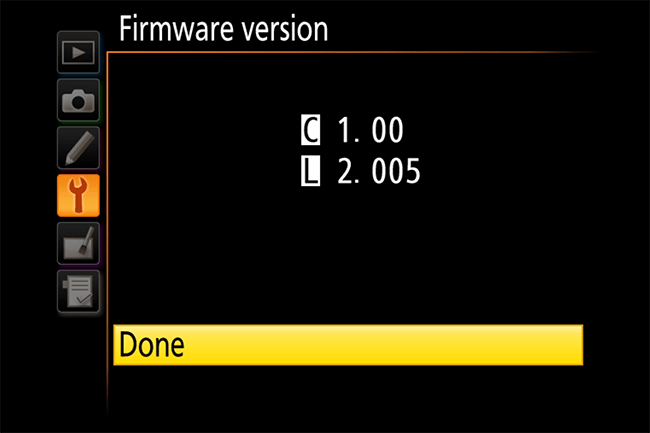
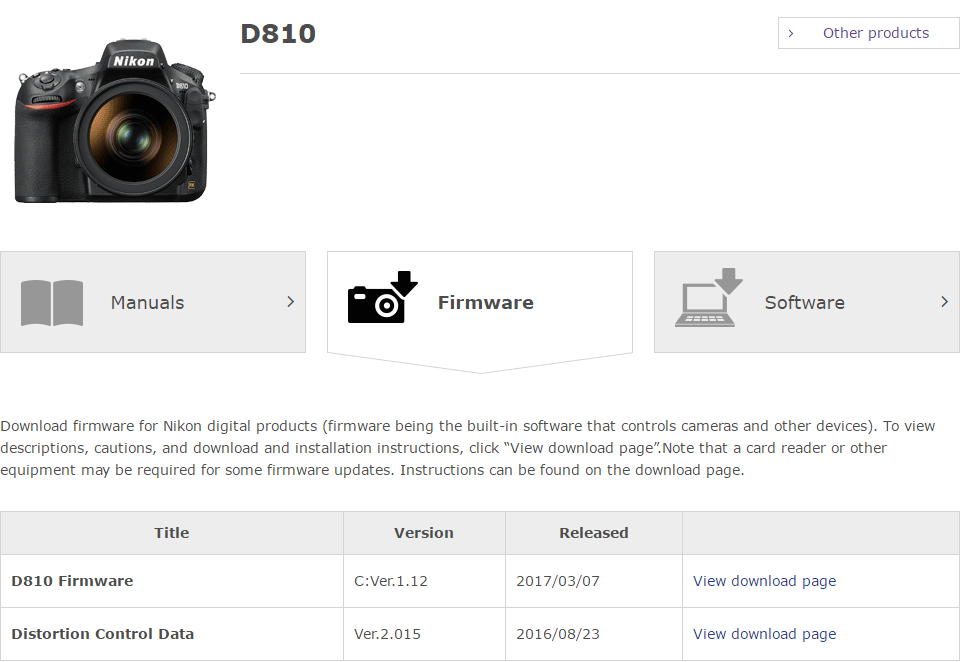
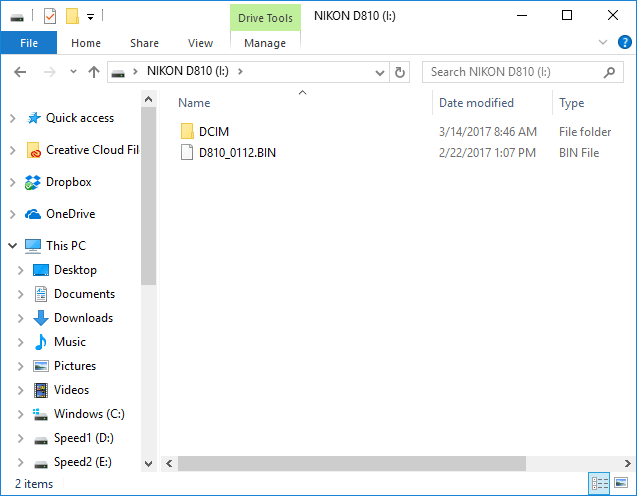
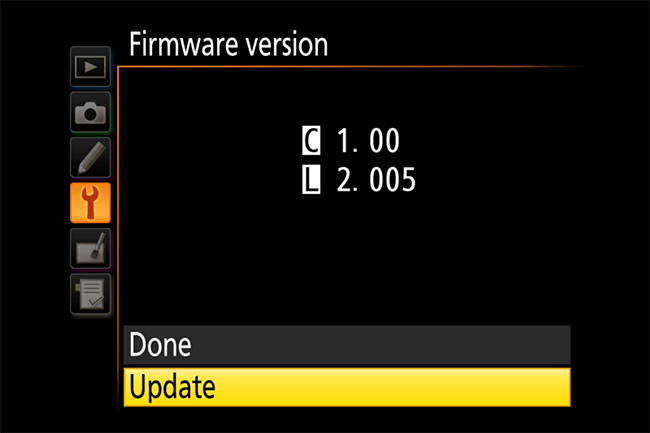
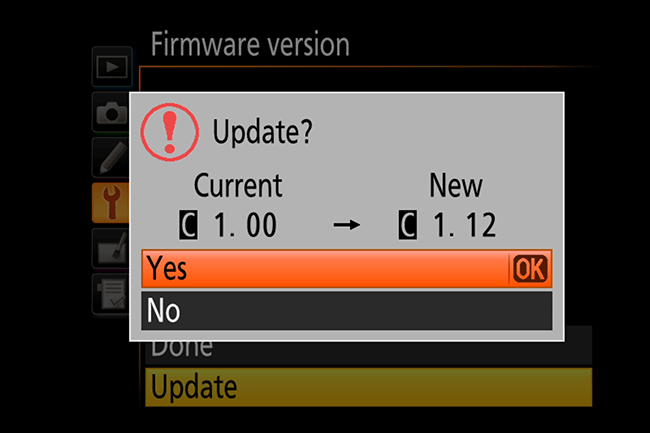
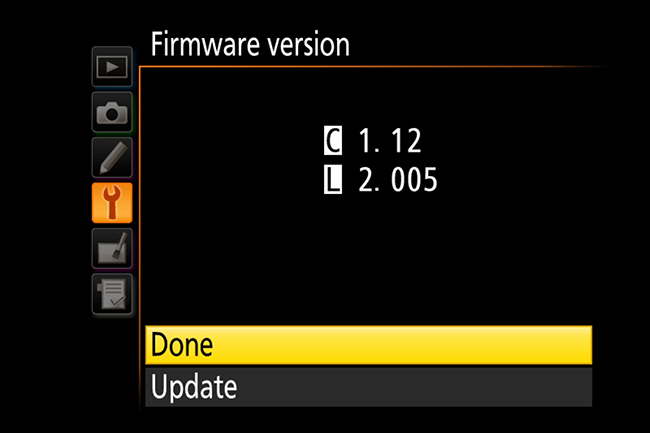
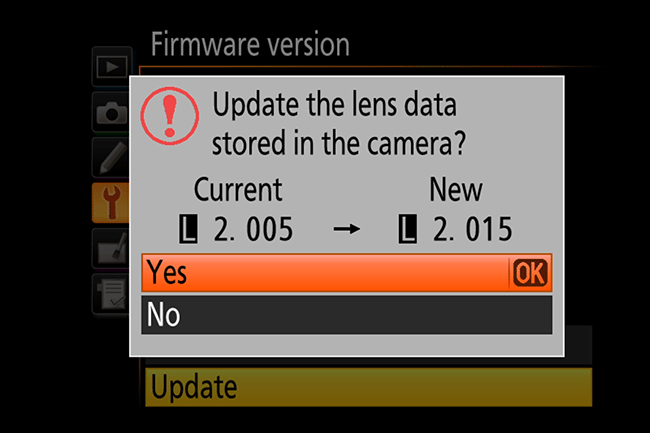
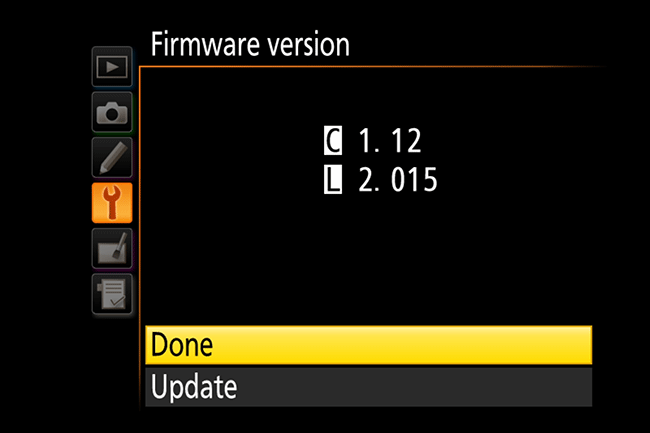
تعليق